Microsoft 팀에서 삭제된 문서를 복구하는 방법
Microsoft Teams (무료 및 비즈니스 버전 모두)를 사용하면 파일을 공유할 수 있습니다. 공유된 파일도 삭제할 수 있습니다. 귀하 또는 다른 사람이 공유한 파일을 삭제하고 다시 원하면 어떻게 합니까? Microsoft Teams 의 비즈니스 버전은 직접적인 방법을 제공하지만 무료 버전 사용자는 다른 접근 방식을 취해야 합니다. 이 게시물은 Microsoft Teams 에서 삭제된 파일(Deleted Files) 을 복구하는 방법을 안내합니다 .

Microsoft 팀(Microsoft Teams) 에서 삭제된 문서(Deleted Document) 를 복구하는 방법
비즈니스 버전과 마찬가지로 Microsoft Teams 의 무료 버전 도 백엔드에서 SharePoint 를 기반으로 합니다. (SharePoint)파일(Files) 탭 에서 이미 사용 가능한 파일의 공유 가능한 링크를 얻으면 쉽게 알아낼 수 있습니다 . 파일이 없으면 채널에 파일을 업로드할 수 있습니다.
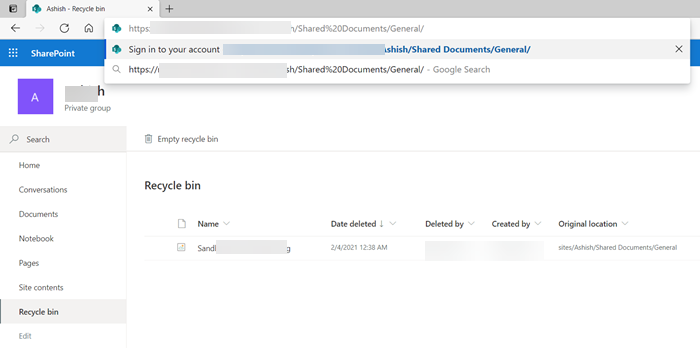
- Microsoft Teams 를 열고 파일(Files) 섹션 을 엽니다 .
- 파일을 마우스 오른쪽 버튼으로 클릭(Right-click) 하고 복사(Copy) 링크를 클릭합니다. 그것은 아래와 같이 보일 것입니다:
https://noxyz.sharepoint.com/sites/Ashish/Shared%20Documents/General/Sandboxie.png
- 브라우저를 열고 새 탭에서 주소 표시줄에 링크를 붙여넣되 Enter 키를 누르지 마십시오.
- 주소에서 파일명이 있는 부분을 제거하면 아래와 같습니다.
https://noxyz.sharepoint.com/sites/Ashish/Shared%20Documents/General/
- (Press)Enter 키를 누르면 로그인 하라는 메시지가 표시됩니다. Microsoft Teams 와 관련된 동일한 계정을 사용해야 합니다 .
- 로그인 하면 왼쪽 에서 휴지통(Recycle) 을 찾습니다 .
여기에서 모든 채널에서 삭제된 모든 파일을 찾을 수 있습니다. 업로드한 파일만 표시되거나 채널 소유자인 경우에만 표시됩니다. 모두 볼 수 있습니다.
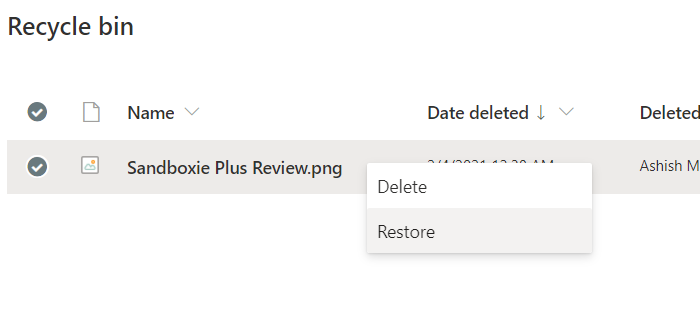
Microsoft Teams의 비즈니스 버전
(Open)채널의 파일(Files) 탭을 열고 SharePoint 에서 (SharePoint)열기(Open) 를 선택 합니다. 백엔드를 처리 하는 Sharepoint 사이트 가 표시됩니다 . 페이지 왼쪽 에서 휴지통(Recycle) 을 찾습니다 . 모든 채널에서 삭제된 모든 파일을 여기에서 사용할 수 있습니다. 파일을 마우스 오른쪽 버튼으로 클릭하고 복원(Restore) 을 선택 합니다. 이제 파일(Files) 탭으로 이동하면 여기에서 파일을 사용할 수 있습니다.
그게 다야.
솔직히, 해킹을 사용하여 SitePoint(SitePoint) 링크를 찾은 다음 재활용 쓰레기통을 찾는 대신 파일을 직접 복원할 수 있는 방법이 없다는 것은 실망스럽습니다 .
게시물이 따라하기 쉬웠으면 좋겠고, 삭제한 파일이나 채널에서 삭제된 파일을 복구할 수 있기를 바랍니다.
지금 읽기(Now read) : Microsoft Teams에서 읽음 확인을 끄는 방법.(How to turn off Read Receipts in Microsoft Teams.)
Related posts
Zoom Microsoft Teams에 추가하는 방법
Linux and macOS에 Microsoft Teams을 설치하는 방법
Microsoft Teams에 누군가를 찬양하는 방법은 잘했습니다
밖으로 빠졌 으면 관리자에게 Microsoft Teams를 사용하도록 요청하십시오
Turn Off Read Receipts Microsoft Teams 팀원 구성원
업로드 된 파일을 사용하여 Microsoft Teams tab을 만드는 방법
IMs and calls은 Microsoft Teams로 가고 있습니다 - Business Skype은 말합니다
Microsoft Teams 사용자가 두 개의 모니터가있는 회의에 가입 할 수 있도록 허용
Microsoft Teams에서 Microsoft Teams을 사용하는 방법 회의에서 share content
Microsoft Teams status Office에서 사용 가능으로 전환합니다
Video sharing은 Microsoft Teams의 관리자가 사용할 수 없습니다
Microsoft Teams에서 회의를 잠그는 방법
어떻게 Microsoft Teams이 당신의 활동을 추적하고 그것을 멈추는 방법을 추적합니다
Windows 11/10에서 Microsoft Teams 오류 code 500을 수정하는 방법
Windows 11에서 Microsoft Teams에서 Theme을 변경하는 방법
설정 방법, Schedule and Join A Microsoft Teams meeting
Windows 10 및 Android에서 Microsoft Teams를 완전히 제거하는 방법
파일은 Microsoft Teams에서 오류가 잠겼습니다
Microsoft Teams에서 삭제 된 Teams and Channels을 복원하는 방법
Zoom vs Microsoft Teams vs Google Meet vs Skype
